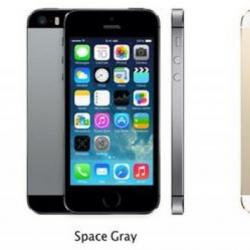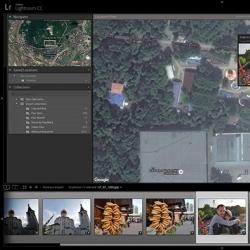Мультиплексирование стеков протоколов. Протокол мультиплексора сетевого адаптера – что это Программы, что влияют на работу сети
В связи с тем, что вычислительные сети используются для передачи данных на большие расстояния, то стремятся минимизировать количество проводов в кабеле, в целях экономии. Поэтому разрабатывались технологии, которые позволяют передавать, по одному и тому же каналу связи, сразу несколько потоков данных.
(англ. multiplexing, muxing)- это процесс уплотнение канала связи, другими словами, передача нескольких потоков (каналов) данных с меньшей скоростью (пропускной способностью) по одному каналу связи, с использованием специального устройства, называемого мультиплексором.
Мультиплексор (MUX) - комбинационное устройство, обеспечивающее передачу в желаемом порядке цифровой информации, поступающей по нескольким входам на один выход. Может быть реализован как аппаратно так и программно.
Демультиплексор (DMX) выполняет обратную функцию мультиплексора.
В настоящее время, для уплотнения канала связи, в основном используют:
- Временное мультиплексирование (Time Division Multiplexing, TDM)
- Частотное мультиплексирование (Frequency Division Multiplexing, FDM)
- Волновое мультиплексирование (Wave Division Multiplexing, WDM)
- Множественный доступ с кодовым разделением (CodeDivisionMultipleAccess, CDMA) - каждый канал имеет свой код наложение которого на групповой сигнал позволяет выделить информацию конкретного канала.
Временное мультиплексирование
Первой стали применять технологию TDM, которая широко используется в обычных системах электросвязи. Эта технология предусматривает объединение нескольких входных низкоскоростных каналов в один составной высокоскоростной канал.

Мультиплексор принимает информацию по N входным каналам от конечных абонентов, каждый из которых передает данные по абонентскому каналу со скоростью 64 Кбит/с -1 байт каждые 125 мкс.
В каждом цикле мультиплексор выполняет следующие действия:
- прием от каждого канала очередного байта данных;
- составление из принятых байтов уплотненного кадра, называемого также обоймой;
- передача уплотненного кадра на выходной канал с битовой скоростью, равной N*64 Кбит/с.
Порядок байт в обойме соответствует номеру входного канала, от которого этот байт получен. Количество обслуживаемых мультиплексором абонентских каналов зависит от его быстродействия. Например, мультиплексор Т1, представляющий собой первый промышленный мультиплексор, работавший по технологии TDM, поддерживает 24 входных абонентских канала, создавая на выходе обоймы стандарта Т1, передаваемые с битовой скоростью 1,544 Мбит/с.
Демультиплексор выполняет обратную задачу - он разбирает байты уплотненного кадра и распределяет их по своим нескольким выходным каналам, при этом он считает, что порядковый номер байта в обойме соответствует номеру выходного канала.
В рамках TDM различают:
- синхронное мультиплексирование (каждому приложению соответствует тайм-слот (возможно несколько тайм-слотов) с определенным порядковым номером в периодической последовательности слотов;
- асинхронное или статистическое мультиплексирование, когда приписывание тайм-слотов приложениям происходит более свободным образом, например, по требованию.
Частотное мультиплексирование
Техника частотного мультиплексирования разрабатывалась для телефонных сетей. Основная идея состоит в выделении каждому соединению собственного диапазона частот в общей полосе пропускания линии связи. Мультиплексирование выполняется с помощь смесителя частот, а демультиплексирование – с помощью узкополосного фильтра, ширина которого равна ширине диапазона канала.

Волновое или спектральное мультиплексирование
В методе волнового мультиплексирования используется тот же принцип частотного разделения канала, но только в другой области электромагнитного спектра. Информационным сигналом является не электрический ток, а свет. Для организации WDM-каналов в волоконно-оптическом кабеле задействуют волны инфракрасного диапазона длиной от 850 до 1565 нм, что соответствует частотам от 196 до 350 ТГц.
Для повышения пропускной способности, вместо увеличения скорости передачи в едином составном канале, как это реализовано в технологии TDM, в технологии WDM увеличивают число каналов (длин волн) - лямбд.
Сети WDM работают по принципу коммутации каналов, при этом каждая световая волна представляет собой отдельный спектральный канал и несет собственную информацию.
Современные WDM системы на основе стандартного частотного плана (ITU-T Rec. G.692) можно подразделить на три группы:
- грубые WDM (Coarse WDM- CWDM)-системы с частотным разносом каналов не менее 200 ГГц, позволяющие мультиплексировать не более 18 каналов. (Используемые в настоящее время CWDM работают в полосе от 1270нм до 1610нм, промежуток между каналами 20нм(200ГГц), можно мультиплексировать 16 спектральных каналов.);
- плотные WDM (Dense WDM-DWDM)-системы с разносом каналов не менее 100 ГГц, позволяющие мультиплексировать не более 40 каналов;
- высокоплотные WDM (High Dense WDM-HDWDM)-системы с разносом каналов 50 ГГц и менее, позволяющие мультиплексировать не менее 64 каналов.
Если при попытке диагностики неполадок при неработающем Интернете или локальной сети в Windows 10 вы получаете сообщение о том, что на этом компьютере отсутствуют один или несколько сетевых протоколов, в инструкции ниже предлагается несколько способов исправить проблему, один из которых, надеюсь вам поможет.
Однако, прежде чем начать, рекомендую отключить и подключить заново кабель к сетевой карте ПК и (или) к роутеру (в том числе проделать то же самое с кабелем WAN к роутеру, если у вас подключение по Wi-Fi), так как случается, что проблема «отсутствуют сетевые протоколы» вызвана именно плохим подключением сетевого кабеля.
Еще один способ исправить проблему с подключением и Интернетом в данной ситуации, срабатывающий для некоторых пользователей Windows 10 - отключение NetBIOS для сетевого подключения.
Попробуйте по шагам выполнить следующее:

Примените сделанные настройки и перезагрузите компьютер, а затем проверьте, заработало ли подключение так, как нужно.
Программы, вызывающие ошибку с сетевыми протоколами Windows 10
Подобные проблемы с Интернетом могут вызывать и сторонние программы, устанавливаемые на компьютер или ноутбук и какими-либо хитрыми способами использующие сетевые подключения (мосты, создание виртуальных сетевых устройств и т.д.).
Среди замеченных в вызывающих описываемую проблему - LG Smart Share, но это могут быть и другие похожие программы, а также виртуальные машины, эмуляторы Android и подобного рода ПО. Так же, если в последнее время в Windows 10 что-то менялось в части антивируса или фаервола, это тоже могло вызывать проблему, проверьте.
Другие способы исправить проблему
Прежде всего, если проблема у вас возникла внезапно (т.е. ранее все работало, а систему вы не переустанавливали), возможно, вам смогут помочь .
В остальных же случаях чаще всего причиной проблемы с сетевыми протоколами (если вышеописанные методы не помогли) являются не те драйвера на сетевой адаптер (Ethernet или Wi-Fi). При этом в диспетчере устройств вы все так же будете видеть, что «устройство работает нормально», а драйвер не нуждается в обновлении.
Как правило, помогает либо откат драйвера (в диспетчере устройств - правый клик по устройству - свойства, кнопка «откатить» на вкладке «драйвер», либо принудительная установка «старого» официального драйвера производителя ноутбука или материнской платы компьютера. Подробные шаги описаны в двух руководствах, которые упомянуты в начале этой статьи.
Владельцы компьютерной техники не только получают моральное удовлетворение от непосредственного использования её возможностей, но иногда испытывают и некоторые раздражительные моменты, когда по непонятным причинам приходится сталкиваться с проблемами, как решать которые многие просто не знают.
Если на вашем компьютере установлена Windows 10 , вам нужно настроиться на то, что такие неприятные «сюрпризы» могут встречаться нередко. Объяснить это несложно, поскольку Windows 10 является самой последней версией операционных систем, выпущенных компанией Microsoft. Безусловно, в любом программном продукте встречаются программные недоработки, которые определяются в течение непосредственного использования ПО, а затем исправляются специальными кодами, что разработчики внедряют в файлы обновления . В связи с тем, что эта операционная система новая, разработчики компании Microsoft просто ещё не успели отследить все изъяны и подготовить исправления к ним.
Ошибку могут вызвать как антивирусы, так и другие приложения. О способах устранения – в статье ниже
Однако это совершенно не обозначает, что вам, как владельцу ПК с установленной Windows 10, нужно просто смириться с возникающими проблемами. Существуют различные варианты действий, воспользовавшись которыми можно устранить проблемы. Одним из таких больных мест Windows 10 является появление сообщения, в котором утверждается, что отсутствует один или несколько сетевых протоколов. Мы поможем вам разобраться, почему возникает такая проблема, а также сориентируем вас, как устранить её.
Новички, не имеющие ещё никакого практического опыта в решении многих технических задач, при возникновении сообщения о том, что сетевые протоколы не обнаружены, что Windows 10 пришлось столкнуться с проблемами, начинают паниковать, полагая, что именно они сами спровоцировали такой сбой. Вряд ли кто-то самостоятельно смог бы внести такие плачевные изменения в настройки, не заметив этого. Грешить на негативное действие вирусов тоже неразумно, поскольку в их программном коде, наоборот, прописана тесная связь с интернетом. По этой причине единственным ответом на вопрос, что провоцирует исчезновение сетевых протоколов, является сбой самой операционной системы.
Остаётся только разобраться, как устранить проблему, и восстановить успешное сетевое подключение . Действия, которые следует предпринять, могут быть совершенно разными, всё зависит от того, какие проблемы спровоцировали сбой.
Некорректная работа ПО
В связи с тем, что большинство пользователей уверенно заявляют, что такая ошибка стала возникать на их компьютере после того, как Windows обновился до версии 10, многие специалисты готовы считать, что виновником проблемы является какое-то программное приложение, которое стало работать некорректно.
В принципе многие программы способны спровоцировать сбой, ограничивающий доступ к сетевым ресурсам. Одни программы начинают некорректно работать по причине несовместимости с новой операционной системой, а другие «путают» свои действия, в связи с этим вместо фильтрации сетевых потоков провоцируют их однозначную блокировку.
Как демонстрирует практический опыт, по причине несовместимости ПО часто провоцирует сетевой сбой такая программа, как LG Smart Share. Блокировкой трафика уверенно занимаются антивирусные программы, в частности NOD32 и Avast Premier.
Мы рекомендуем вам немного поэкспериментировать. Если у вас не подключается компьютер к сети, а на ПК установлена одна из вышеуказанных программ, удалите её и проверьте работоспособность ПК. При возобновлении нормального доступа к интернет-ресурсам и отсутствии надоевших вам проблем, попробуйте переустановить проблемную программу или антивирусник. Если после установки ошибки начинают вновь возникать, тогда остаётся распрощаться с этим ПО навсегда, а взамен найти подходящую альтернативу.

Проблемы с драйверами
Иногда сетевые протоколы оказываются невидимыми, потому что сбой произошёл в самом сетевом устройстве по причине некорректно отображающихся и функционирующих драйверов. В этом случае рекомендуется полностью отключить интернет, а затем, выдержав небольшую паузу, вновь осуществить подключение.
Если же такая «стрессотерапия» не привела к позитивному результату, рекомендуется скачать заново драйверы для сетевой карты и обновить их или переустановить полностью.
Чтобы совершить такие действия, вам нужно кликнуть правой клавишей мышки по ярлыку «Компьютер», далее выбрать параметр «Свойства». В открывшемся окне вы найдёте «Диспетчер устройств», войдите в него. В отображённом списке найдите строку сетевого адаптера, кликните по нему двойным щелчком. В открывшемся небольшом окошке перейдите на вкладку «Драйвер». Поскольку мы уверены, что проблема кроется в драйверах, без сожаления нажимайте на кнопку «Удалить». Теперь вновь вернитесь в «Диспетчер устройств», в верхней строке меню зайдите в раздел «Действие» и выберите параметр «Обновить конфигурацию». Дождитесь завершения процесса и перезагрузите компьютер. В большинстве случаев таких «волшебных действий» достаточно для того, чтобы Windows 10 стала работать как часы, обеспечивая отличное сетевое соединение.

Изменения DNS
Безусловно, вы не сможете успешно пользоваться интернетом, если сбился адрес DNS. Это может случиться по многим причинам, включая и установку нового программного обеспечения.
Адрес DNS может устанавливаться в ручном и автоматическом режиме в зависимости от требований и условий вашего провайдера. Если он устанавливается в автоматическом режиме, то вам практически ничего не потребуется совершать. Если же необходимо установить адрес в ручном режиме, подготовьте документы, в которых он прописан. При отсутствии сведений не поленитесь перезвонить своему провайдеру и получить ответ на интересующий вас вопрос.
Чтобы в ручном режиме внести изменения, первоначально зайдите в «Центр управления сетями», откройте его. Открыть его несложно, достаточно правой клавишей мышки кликнуть по значку, указывающему на сетевые подключения, расположенному в нижней части экрана.
Далее, вам нужно будет перейти на следующий пункт «Изменение параметров адаптера». После этого совершаем ещё один переход на строку «Свойства». Теперь открывается небольшое окно, внутри которого есть ещё одно с перечнем компонентов, необходимых для обеспечения подключения. Вам нужно перейти на строку «Протокол интернета версии 4 (TCP/IPv4)» и вновь выбрать кнопку «Свойства». Остаётся в специальные окна ввести числовые значения, которые вам выдал ваш провайдер.

Диагностика неполадок
Если вы относитесь к категории пользователей, опасающихся самостоятельно вносить какие-либо изменения в настройки, тогда мы рекомендуем вам запустить специальный инструмент «Диагностика неполадок». Эта утилита великолепна тем, что её достаточно запустить, а она сама сканирует систему, определяет, где прячется проблема, после чего сама пытается её устранить.
Даже если утилита не может быстро и успешно самостоятельно устранить проблему, она всё равно сориентирует пользователя на то, что следует предпринять, чтобы обеспечить выход в интернет. Такая диагностика неполадок воспринимается многими неопытными пользователями в качестве палочки-выручалочки, способной помочь при интернет-сбоях.
Иногда полезно побыть в роли «программиста», прописать кое-что в командной строке и заставить Windows 10 совершить отдельные манипуляции, в частности, вернуть к первозданному виду, сбросить до заводских настроек сетевой адаптер.
Для этого первоначально зайдите в «Пуск», затем выберите «Выполнить», введите три команды по очереди (очерёдность совершенно не имеет никакого смысла):
- netsh interface ipv4 reset;
- netsh interface ipv6 reset;
- netsh int ip reset
Часто и после таких манипуляций сетевое подключение восстанавливается.

Иногда спровоцировать сбой, но очень редко, может протокол мультиплексора сетевого адаптера. Те, кто сталкивался с такой проблемой, рекомендуют его хотя бы на небольшое время отключить. Отказаться от мультиплексора навсегда не решаются опытные пользователи, поскольку он позволяет объединять две сетевые карты, расширяя возможности для пользователя.
Итак, в Windows 10 пользователям чаще всего приходится сталкиваться с сетевыми сбоями, поскольку сама операционная система ещё по многим параметрам является «сырой». Однако, вооружившись полезными сведениями, вы сами сможете успешно противостоять любым проблемам, препятствующим вашему выходу в сеть.
По большей части данная проблема связана с недоработками компании Microsoft, так как встречается данная проблема, зачастую, именно в Windows 10. На данный момент, некоторые сдвиги в данном вопросе существуют и уже нет массового возникновения проблемы, но ещё осталось множество пользователей, у которых встречаются такие неприятные последствия использования системы.
Несмотря на текст ошибки, в основном эта проблема не является следствием удаленных файлов протоколов, да и вероятность, что пользователь сам нашел бы и изменял такие настройки крайне маленькая, вирусы напротив ценят интернет соединение, так как используют его для своих целей и вредить здесь не стали бы. Так что же делать, если отсутствуют сетевые протоколы в Windows 10? Ответ Вы найдете в нашей статье.
Проблема в неправильной работе программ
Однозначного ответа, что конкретно становится причиной такой ошибки — нет, но практичным путём определено несколько вариантов решения такой проблемы, которые будут приведены ниже. Исходя из того, что большинство пользователей, столкнувшихся с данной задачей, приобрели её после обновления системы до 10-ой версии, соответственно причиной может быть приложение, которое неправильно работает в системе.
Известные программы, которые могут вызывать проблемы с доступом к сети можно разделить на две ниши: одни из-за несовместимости, а другие вместо фильтрации трафика и определения вредоносного контента напрочь блокируют его.
К первой группе можно отнести такое приложение как LG Smart Share. Ко второй, следует отнести антивирусные программы, в основном это Nod 32 и Avast Premier, таким образом, если у вас установлено одно из этих приложений или подобное, попробуйте обновить его или удалить.
Диагностика неисправности сетевых подключений
Эта функция в Windows является встроенная и нередко помогает справиться с проблемой, чтобы воспользоваться ей вам следует:
1.Открыть панель «Пуск»;
2.Пройти на вкладку «Панель управления»;
5.Внизу страницы вы увидите пункт «Устранение неполадок»;

Сбрасываем настройки до заводских
Тем не менее, далеко не всегда получается восстановить правильную работу интернет соединения благодаря такому методу, хотя по сути он и способен был бы помочь, но диагностика сопровождается всё такой же ошибкой, в таком случае можно воспользоваться командной строкой.
Читайте также: Как восстановить заводские настройки на ноутбуке?
Благодаря командам, представленным ниже вы сможете сбросить настройки сетевого подключения к первоначальным.
1.Запустить строку «Выполнить»;
2.В неё вставите команду netsh interface ipv4 reset;
3.После этого воспользуйтесь ещё одной netsh interface ipv6 reset;
4.Следующей введите netsh int ip reset, порядок роли не играет.
Сбой в работе драйверов
Возможно, что сбой произошел непосредственно в драйвере сетевого устройства, чтобы возобновить правильную работу попробуйте просто пере подключить интернет. Если вам не поможет этот вариант, тогда сперва удалите текущие драйвера, прежде скачав новую версию для вашей сетевой карты, так как автоматически устанавливаются они не всегда, для этого:
1.Нажмите правой кнопкой по плитке «Мой компьютер»;
2.Затем перейдите в «Свойства»;
3.После этого вам следует в левом меню выбрать пункт «Диспетчер устройств»;
4.Проверьте раздел «Сетевые адаптеры», в котором должна отображаться ваша сетевая карта и сделайте двойной щелчок по ней;

5.Перейдите на вкладку «Драйвер»;
6.В конце страницы будет кнопка под названием «Удалить», нажмите на неё;

7.Теперь откройте вкладку «Действие» в диспетчере;
8.И произведите клик по «Обновить конфигурацию оборудования»;
9.Перезагрузите компьютер.
В идеале драйвер должен сам по себе переустановиться и проблема может быть решена, но если в автоматическом режиме этого не случилось, вам пригодится программа, которую вы скачали прежде, установите драйвер в ручном режиме.
Исправление в выборе DNS IP
Случаются сбои, при которых поставляется неверный DNS адрес, возможно, он сбился вследствие каких-либо манипуляций или установленного оборудования. Существует несколько видов получения адресов, одним из них есть автоматическое получение, если ваш провайдер его поддерживает, другой вид – это задать адрес вручную. Здесь можно воспользоваться или общественным адресом Google или узнать поддерживаемый DNS вашего провайдера, чтобы изменить адрес нужно:
1.Откройте «Центр управления сетями и общим доступом» сделать это можно нажав правой кнопкой по значку подключения в панели уведомлений;

3.Нажмите по вашей сети правой кнопкой и выберите пункт «Свойства»;
4.Нажмите в перечне компонентов на «Протокол интернет версии 4 (TCP/IPv4)» и выберите свойства;

5.Теперь задайте нужный вариант работы интернета с DNS сервером, можете указать 217.168.64.2 и 8.8.8.8;

6.Проделайте тоже самое с «Протокол интернет версии 6 (TCP/IPv6)».
Сброс настроек роутера
Подробно останавливаться на этом пункте не будем, так как на нашем сайте уже есть статья, в которой более подробно описаны действия по возврату настроек роутера к заводским. Ознакомьтесь со статьёй, она не точно соответствует задаче, но косвенно задевает данную тему и в ней указаны нужные действия.
Если у Вас остались вопросы по теме «Отсутствуют сетевые протоколы в Windows 10, что делать?», то можете задать их в комментариях
Другой подход к согласованию протоколов получил название мультиплексирования стеков протоколов. Он заключается в том, что в сетевое оборудование или в операционные системы серверов и рабочих станций встраиваются несколько стеков протоколов. Это позволяет клиентам и серверам выбирать для взаимодействия tVt протокол, который является для них общим.
Сравнивая мультиплексирование с уже рассмотренной выше трансляцией протоколов, можно заметить, что взаимодействие компьютеров, принадлежащих разным сетям, напоминает общение людей, говорящих на разных языках (рис. 10.12). Для достижения взаимопонимания они также могут использовать два подхода: пригласить переводчика (аналог транслирующего устройства) или перейти на язык собеседника, если они им владеют (аналог мультиплексирования стеков протоколов).
При мультиплексировании стеков протоколов на один из двух взаимодействующих компьютеров с различными стеками протоколов помещается коммуникаци- ч онный стек другого компьютера. На рис. 10.13 приведен пример взаимодействия клиентского компьютера сети В с сервером в своей сети и сервером сети А, работающей со стеком протоколов, полностью отличающимся от стека сети В. В клиентском компьютере.реализованы оба стека. Для того чтобы запрос от прикладного процесса был правильно обработан и направлен через соответствующий стек, необходимо наличие специального программного элемента - мультиплексора протоколов, называемого также менеджером протоколов. Менеджер должен уметь определять, к какой сети направляется запрос клиента. Для этого может использоваться служба имен сети, в которой отмечается принадлежность того или иного ресурса определенной сети с соответствующим стеком протоколов.

При использовании технологии мультиплексирования структура коммуникационных средств операционной системы может быть и более сложной. В общем случае на каждом уровне вместо одного протокола появляется целый набор протоколов и может существовать несколько мультиплексоров, выполняющих коммутацию между протоколами разных уровней. Например, рабочая станция, стек протоколов которой показан на"рис. 10.14, может через один сетевой адаптер получить доступ к сетям, работающим по протоколам NetBIOS, IP, IPX. Данная рабочая станция может быть клиентом сразу нескольких файловых серверов: NetWare (NCP), Windows NT (SMB) и Sun (NFS).
Предпосылкой для развития технологии мультиплексирования стеков протоколов стало появление строгих открытых описаний протоколов различных уровней и мёжуровневых интерфейсов, так что фирма-производитель при реализации «чужого» протокола может быть уверена, что ее продукт будет корректно взаимодействовать с продуктами других фирм по данному протоколу, этот протокол корректно впишется в стек и с ним будут нормально взаимодействовать протоколы соседних уровней.

Производителями операционных систем предпринимаются попытки стандартизации не только межуровневых интерфейсов, но и менеджеров протоколов. Наиболее известными стандартами являются менеджеры Network Driver Interface Specification - NDIS (первоначально- совместная разработка 3Com и Microsoft, версии NDIS 3.0 и 4.0 - реализации Microsoft), а также стандарт Open Data-Link Interface - ODI, представляющий совместную разработку компаний Novell и Apple. Эти менеджеры реализуют мультиплексирование протоколов канального уровня, реализованных в драйверах сетевых адаптеров. С помощью мультиплексора NDIS или ODI можно связать один драйвер сетевого адаптера с несколькими протоколами сетевого уровня, а также с несколькими однотипными сетевыми адаптерами.
Мультиплексирование протоколов реализует отношение «один ко многим», то есть один клиент с дополнительным стеком может обращаться ко всем серверам, поддерживающим этот стек, или один сервер с дополнительным стеком может предоставлять услуги многим клиентам.
При использовании мультиплексоров протоколов существуют два варианта размещения дополнительного стека протоколов - на одном или на другом взаимодействующем компьютере. Если дополнительный стек устанавливается на сервере, то этот сервер становится доступным для всех клиентов с этим стеком. При этом нужно тщательно оценивать влияние установки дополнительного продукта на производительность сервера.
Аналогично дополнительный стек на клиенте дает ему возможность устанавливать связи с другими серверами, использующими этот стек протоколов. При размещении дополнительного стека на клиентах вопросы производительности не так важны. Здесь более важными являются ограничения таких ресурсов, как память и дисковое пространство клиентских машин, а также затраты труда администратора на установку и поддержание дополнительных стеков в работоспособном состоянии на большом числе компьютеров.
Заметим, что при организации взаимодействия двух разнородных сетей в общем случае нужно решать две задачи согласования служб (рис. 10.15):
О обеспечение доступа клиентам сети А к ресурсам сети В; □ обеспечение доступа клиентам сети В к ресурсам сети А.

Эти задачи независимы, и их можно решать отдельно. В некоторых случаях требуется полное решение, например, чтобы пользователи UNIX-машин имели доступ к ресурсам серверов сети NetWare, а пользователи персональных машин имели доступ к ресурсам UNIX-хостов, в других же случаях достаточно обеспечить доступ клиентам из сети NetWare к ресурсам сети UNIX. Большинство имеющихся на рынке продуктов обеспечивает только однонаправленное согласование прикладных служб.
Рассмотрим возможные варианты размещения программных средств, реализующих взаимодействие двух сетей, которые основаны на мультиплексировании протоколов.
Введем обозначения: С - сервер, К - клиент, Д - дополнительный протокол (или протоколы), предоставляющий возможности межсетевого взаимодействия.
На рис. 10.16 показаны оба возможных варианта однонаправленного взаимодействия А В: путем добавления нового стека к клиентам сети А (рис. 10.16, а) либо путем присоединения «добавки» к серверам сети В (рис. 10.16, б).
В первом случае, когда средства мультиплексирования протоколов располагаются на клиентских частях, только клиенты, снабженные такими средствами, могут обращаться к серверам сети В. При этом они могут обращаться к любому серверу сети В. Во втором случае, когда набор дополнительных стеков расположен на каком-либо сервере сети В, данный сервер может обслуживать всех клиентов сети А. (Очевидно, что серверы сети В без средств мультиплексирования не могут быть использованы клиентами сети А.
Примером «добавки», модифицирующей клиентскую часть, может служить популярное программное средство компании Microsoft Client Services for NetWare (CSNW), которое превращает клиента Windows NT в клиента серверов NetWare за счет установки клиентской части протокола NCP.

Примером расширения возможностей сетевого взаимодействия сервера является установка на сервер Windows NT продукта Microsoft File and Print Services for NetWare, который реализует серверную часть протокола NCP. Это позволяет клиентам NetWare обращаться к файлам и принтерам сервера Windows NT.
При мультиплексировании протоколов дополнительное программное обеспечение - соответствующие стеки протоколов - должно быть установлено на каждый компьютер, которому может потребоваться доступ к нескольким различным сетям. В некоторых операционных системах имеются средства борьбы с избыточностью, свойственной этому подходу. Операционная система может быть сконфигурирована для работы с несколькими стеками протоколов, но динамически загружаются только нужные.
С другой стороны, избыточность повышает надежность системы в целом, отказ компьютера с установленным дополнительным стеком не ведет к потере возможности межсетевого взаимодействия для других пользователей сети.
Важным преимуществом мультиплексирования является меньшее время выполнения запроса, чем при использовании шлюза. Это связано, во-первых, с отсутствием временных затрат на процедуру трансляции, а во-вторых, с тем, что при мультиплексировании на каждый запрос требуется только одна сетевая передача, в то время как при трансляции - две: запрос сначала передается на шлюз, а затем из шлюза на ресурсный сервер.
В принципе, при работе с несколькими стеками протоколов у пользователя может возникнуть проблема работы в незнакомой среде, с незнакомыми командами, правилами и методами адресации. Чаще всего разработчики операционных систем стремятся в какой-то степени облегчить жизнь пользователю в этой ситуации. Независимо от используемого протокола прикладного уровня (например, SMB или NCP) ему предоставляется один и тот же интуитивно понятный графический интерфейс, с помощью которого он просматривает и выбирает нужные удаленные ресурсы.
В табл. 10.1 приведены сравнительные характеристики двух подходов к реализации межсетевого взаимодействия.
Таблица 10.1. Сравнение методов трансляции и мультиплексирования протоколов
| Метод | Достоинства | Недостатки |
| Мультиплексирование протоколов Трансляция протоколов (шлюзы, маршрутизаторы, коммутаторы) | Более быстрый доступ; повышение надежности взаимодействия за счет установки стека на нескольких узлах сети; хорошо масштабируемое средство Сохранение привычной среды пользователей; отсутствие необходимости в дополни- тельном программном обес- печении на рабочих станциях; локализация всех проблем межсетевого взаимодействия; обеспечение возможности доступа к «чужим» ресурсам сразу для нескольких клиентов | Усложнение администрирования и контроля доступа; высокая избыточность, требующая дополнительных ресурсов от рабочих станций; менее удобно для пользователя, чем шлюзы Замедление работы; снижение надежности; плохая масшта- бируемость; необходимость в двух сетевых передачах для выполнения одного запроса |
Инкапсуляция протоколов
Инкапсуляция (encapsulation ), или туннелирование (tunneling ), - это еще один метод решения задачи согласования сетей, который, однако, применим только для согласования транспортных протоколов и только при определенных ограничениях. Инкапсуляция может быть использована, когда две сети с одной транспортной технологией необходимо соединить через транзитную сеть с другой транспортной технологией.
В процессе инкапсуляции принимают участие три типа протоколов:
· протокол-«пассажир»;
· несущий протокол;
· протокол инкапсуляции. ,
Транспортный протокол объединяемых сетей является протоколом-пассажиром , а протокол транзитной сети - несущим протоколом . Пакеты протокола-пассажира помещаются в поле данных пакетов несущего протокола с помощью протокола инкапсуляции. Пакеты протокола-пассажира никаким образом не обрабатываются при транспортировке их по транзитной сети. Инкапсуляцию выполняет пограничное устройство (обычно маршрутизатор или шлюз), которое располагается на границе между исходной и транзитной сетями. Извлечение пакетов-пассажиров из несущих пакетов выполняет второе пограничное устройство, которое находится на границе между транзитной сетью и сетью назначения. Пограничные устройства указывают в несущих пакетах свои адреса, а не адреса узлов назначения.
В связи с большой популярностью Интернета и стека TCP/IP несущим протоколом транзитной сети все чаще выступает протокол IP, а в качестве протоколов-пассажиров - все остальные протоколы локальных сетей (как маршрутизируемые, так и не маршрутизируемые).
В приведенном на рис. 10.17 примере две сети, использующие протокол IPX, нужно соединить через транзитную сеть TCP/IP. Необходимо обеспечить только взаимодействие узлов двух сетей IPX, а взаимодействие между узлами IPX и узлами сети TCP/IP не предусматривается. Поэтому для соединения сетей IPX можно применить метод инкапсуляции.

В пограничных маршрутизаторах, соединяющих сети IPX с транзитной сетью IP, работают протоколы IPX, IP и дополнительный протокол - протокол инкапсуляции IPX в IP. Этот протокол извлекает пакеты IPX из кадров Ethernet и помещает их в дейтаграммы UDP или TCP (на рисунке выбран вариант с TCP). Затем несущие IP-пакеты направляются другому пограничному маршрутизатору. Протокол инкапсуляции должен иметь информацию о соответствии IPX-адреса удаленной сети IP-адресу пограничного маршрутизатора, обслуживающего эту сеть. Если через IP-сеть объединяется несколько IPX-сетей, то должна быть таблица соответствия всех IPX-адресов IP-адресам пограничных маршрутизаторов.
Инкапсуляция может быть использована для транспортных протоколов разного уровня. Например, протокол сетевого уровня Х.25 может быть инкапсулирован в протокол транспортного уровня TCP или же протокол сетевого уровня IP может быть инкапсулирован в протокол сетевого уровня Х.25. Существуют протоколы инкапсуляции трафика РРР через сети IP.
Обычно инкапсуляция приводит к более простым и быстрым решениям по сравнению с трансляцией, так как решает более частную задачу, не обеспечивая взаимодействия с узлами транзитной сети. Помимо согласования транспортных технологий инкапсуляция используется для обеспечения секретности передаваемых данных. При этом исходные пакеты-пассажиры шифруются и передаются по транзитной сети с помощью пакетов несущего протокола.
Выводы
□ Файловая служба включает программы-серверы и программы-клиенты, взаимодействующие с помощью определенного протокола по сети между собой.
□ Один компьютер может в одно и то же время предоставлять пользователям сети услуги различных файловых служб.
□ В сетевой файловой службе в общем случае можно выделить следующие основные компоненты: локальную файловую систему, интерфейс локальной файловой системы, сервер сетевой файловой системы, клиент сетевой файловой системы, интерфейс сетевой файловой системы, протокол клиент-сервер сетевой файловой системы.
□ В сетевых файловых системах используется различная семантика чтения и записи разделяемых данных, позволяющая избежать проблем с интерпретацией результирующих данных файла.
□ Файловый интерфейс может быть отнесен к одному из двух типов в зависимости от того, поддерживает ли он модель загрузки-выгрузки или модель удаленного доступа.
□ Файловый сервер может быть реализован по одной из двух схем: с запоминанием данных о последовательности файловых операций клиента, то есть по схеме stateful, и без запоминания таких данных, то есть по схеме stateless.
□ Кэширование в сетевых файловых системах позволяет повысить скорость доступа к удаленным данным и улучшить масштабируемость и надежность файловой системы.
□ Репликация подразумевает существование нескольких копий одного и того же файла, каждая из которых хранится на отдельном файловом сервере, при этом обеспечивается автоматическое согласование данныхв копиях файла.
□ Существует несколько способов обеспечения согласованности реплик, которые общаются в методе кворума.
□ Служба каталогов хранит информацию обо всех пользователях и ресурсах сети в виде унифицированных объектов с определенными атрибутами, а также позволяет отражать взаимосвязи между хранимыми объектами.
□ Служба каталогов упрощает работу распределенных приложений и повышает управляемость сети.
□ Служба каталогов обычно строится на основе модели клиент-сервер: серверы хранят базу справочной информации, которой пользуются клиенты, передавая серверам по сети соответствующие запросы.
□ Наиболее перспективным стандартом доступа к службе каталогов является стандарт LDAP (Light-weight Directory Access Protocol), разработанный сообществом Интернета.
□ В контексте межсетевого взаимодействия понятие «сеть» можно определить как совокупность компьютеров, общающихся друг с другом с помощью единого стека протоколов. Проблема организации межсетевого взаимодействия возникает тогда, когда компьютеры принадлежат разным сетям, но поддерживают стеки протоколов, отличающиеся на одном или более уровнях.
□ Средства, позволяющие организовать взаимодействие на нижних уровнях стека протоколов, называются средствами internetworking, а средства согласования протоколов и служб верхних уровней - средствами interoperability.
□ Существуют три основных способа согласования протоколов: трансляция, мультиплексирование и инкапсуляция (туннелирование).
□ Трансляция заключается в преобразовании сообщений, поступающих от одного протокола, в сообщения другого протокола. Трансляция бывает одноуровневая, когда для выполнения преобразования используется информация только данного протокола, и двухуровневая, когда для преобразования привлекается информация протокола верхнего уровня.
□ Мультиплексирование заключается в установке нескольких стеков протоколов на клиентах или серверах согласуемых сетей.
□ К достоинствам метода трансляции протоколов относятся: сохранение привычной среды пользователя, локализация функций согласования сетей в одном месте, не требуется установка дополнительного программного обеспечения на многих компьютерах. Недостатки - низкая скорость и ненадежность. Достоинствами метода мультиплексирования стеков протоколов являются высокая скорость и надежность, недостатками - избыточность и большой объем административных работ.
□ Инкапсуляция применяется для транзитной передачи одного транспортного протокола через сеть с другим стеком трансцортных протоколов.
□ Способы согласования протоколов прикладного уровня - сетевых служб - имеют свою специфику, связанную с несимметричностью этих протоколов, реализуемых в архитектуре «клиент-сервер», а также наличием в каждой операционной системе большого количества разнообразных сетевых служб (файловой службы, службы печати, электронной почты, справочной службы и т. д.).
Задачи и упражнения
1. Какие из следующих протоколов яглятотся протоколами взаимодействия клиентской и серверной частей файлового сервиса: SMTP, NFS, SMB, SNMP, UDP, NLSP, FTP, TFTP, NCP?
2. Какая модель файлового сервера (stateful или stateless) обеспечивает большую степень устойчивости к отказам сервера?
3. Поскольку репликация и кэширование файлов преследуют близкие цели, то стоит ли реализовывать эти два механизма в одной файловой системе?
4. Заполните таблицу, отметив наличие или отсутствие соответствующих свойств у механизмов репликации и кэширования файлов:
5. Можно ли с помощью одного прикладного протокола осуществлять доступ по сети к различным локальным файловым системам?
6. Может ли несколько пользователей одновременно модифицировать один и тот же файл в ОС Windows NT? А в ОС UNIX?
7. Какой результат видят на экране два пользователя ОС UNIX, набирающие текст в одном и том же файле?
8. Какая модель сетевого файлового сервиса более прозрачна для пользователя: загрузки-выгрузки или удаленного доступа?
9. Сравните два метода кэширования - на стороне клиента и на стороне сервера, - используемые в сетевой файловой службе. Приведите достоинства и недостатки каждого метода.
10. Какими свойствами должна обладать база данных службы каталогов?
11. Вставьте один из двух терминов - «реплицируемость» или «распределенность» - вместо пропущенных слов в следующем утверждении: «База данных службы каталогов должна обладать..; для обеспечения масштабируемости службы, и... для обеспечения ее отказоустойчивости».
12. Поясните разницу в терминах «internetworking» и «interoperability».
13. Если на клиентской машине установлен стек протоколов, не совпадающий со стеком протоколов, установленным на сервере, то положение можно исправить, дополнительно установив соответствующий стек протоколов на одной из машин. Имеет ли значение, на какой из машин (сервере или клиенте) будет установлен этот стек?
14. Возможно ли в принципе обеспечить доступ всех клиентов сети А к серверам сети В и доступ всех клиентов сети В к серверам сети А путем установки дополнительного программного обеспечения только в одной из сетей, например в сети А?
15. Пусть в некоторой сети Windows NT, состоящей из сервера и клиентских станций, работают немногочисленные пользователи-непрофессионалы, выполняющие некритические приложения. Клиентские станции имеют весьма ограниченные ресурсы. Время от времени у пользователей возникает необходимость доступа к данным, находящимся на файл-сервере NetWare, который подключен к тому же сегменту Ethernet. Как вы считаете, какой вариант межсетевого взаимодействия является более предпочтительным в этой ситуации?
А) на всех компьютерах установить клиентскую часть протокола NCP;
В) на сервере Windows NT установить шлюз.
16. Пусть в сети Ethernet, в которой на всех компьютерах установлены протоколы сетевого уровня IP, драйверы сетевых адаптеров одних компьютеров выполнены в стандарте NDIS, а других - в стандарте ODI. Может ли это помещать нормальной работе сети?
17. Пусть распределенное приложение состоит из двух частей. Одна часть распределенного приложения выполняется на компьютере, на котором установлены следующие коммуникационные протоколы:
· на прикладном уровне: SMB, SMTP;
18. Вторая часть приложения установлена на компьютере, у которого установлены:
· на прикладном уровне: NFS, X.400;
· на транспортных уровнях: TCP, IP, Ethernet.
Может ли в таких условиях приложение работать нормально.